Es hat lange auf sich warten lassen, aber der OVPN-Desktop-Client v1.2.0 ist endlich in der Beta-Phase und steht zum Download bereit. Diese Version führt vor allem den Autostart auf allen Plattformen ein, eine Überprüfung auf die kürzlich eingeführte OVPN-Browser-Erweiterung sowie weitere kleinere Verbesserungen der Benutzeroberfläche. Lassen Sie uns wissen, was Sie über die Updates auf support@ovpn.com denken.
Aktualisierungen in v1.2.0
Autostart
Wir haben diese Option schon seit langem auf unserer To-Do-Liste und viele Leute haben danach gefragt. Sie müssen sich nie wieder darum kümmern, Ihre Verbindung manuell zu starten. Die Autostart-Funktion prüft vor dem Start auf Konnektivität, um Anmelde- und Verbindungsfehler zu vermeiden. Bitte beachten Sie jedoch, dass Sie vorerst sowohl OVPN-Client beim Booten starten als auch Verbindung zum OVPN herstellen beim Start des Clients aktivieren müssen, um automatisch eine Verbindung herzustellen. Wenn Sie nur den erstgenannten Punkt aktivieren, wird nur der Desktop-Client und die Anmeldung gestartet.
Browser-Erweiterung & UI-Verbesserungen
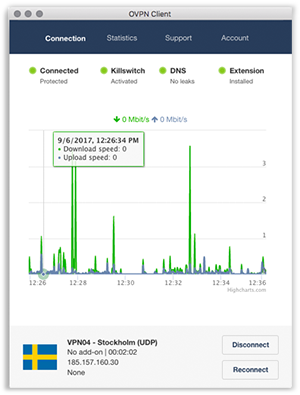
Da die neue OVPN-Browser-Erweiterung gerade erst gestartet wurde, haben wir eine Überprüfung implementiert, um zu sehen, ob Sie diese in Ihrem Browser installiert haben. Unsere Browsererweiterung macht das Surfen viel privater und ist die perfekte Ergänzung zum OVPN-Desktop-Client.
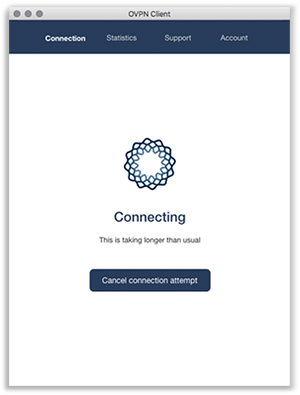
Sollte beim Versuch, eine Verbindung herzustellen, einmal etwas schief gehen, halten wir es für eine gute Idee, unsere Benutzer darüber zu informieren, anstatt sie warten zu lassen. Nach 10 Sekunden zeigen wir nun eine Warnmeldung an, dass der Verbindungsversuch länger als gewöhnlich dauert. Ein paar Sekunden später beginnt ein Countdown, der nach insgesamt 40 Sekunden den Verbindungsversuch abbricht. An diesem Punkt haben Sie die Möglichkeit, uns Ihre Verbindungsprotokolle zur Fehlersuche zuzusenden oder erneut zu versuchen, eine Verbindung herzustellen.
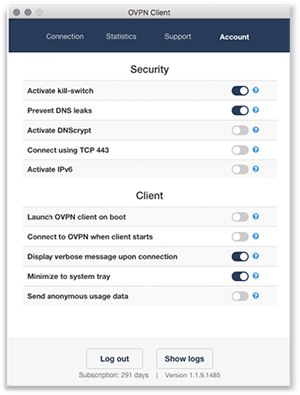
Um das Styling mit der OVPN-Browser-Erweiterung in Einklang zu bringen, haben wir die Kontrollkästchen auf der Registerkarte Einstellungen durch Umschalter ersetzt. Beachten Sie auch, dass Sie hier den OVPN-Client beim Booten starten ein- und ausschalten können.
Versionshinweise v1.2.0
- Die Option, den Client beim Start des Computers zu starten, ist für alle Systeme verfügbar.
- Das Dashboard auf der Registerkarte Verbindung prüft, ob die OVPN-Browser-Erweiterung installiert ist.
- Verbindungszeitüberschreitungen und Benachrichtigungen hinzugefügt.
- Die Gestaltung der Einstellungen wurde geändert, um sie an die OVPN-Browser-Erweiterung anzupassen.
- Verbesserte Einstellung der Killswitch-Regeln.
- Verbesserte DNS-Server-Einrichtung, die dynamisch abgerufen werden kann.
- Verbesserte Logik, die für das Abrufen von IPv4- und IPv6-Adressen vom VPN-Server verantwortlich ist.
- Den Registrierungsbildschirm als Standard festlegen, wenn der Client zum ersten Mal verwendet wird.
- Auf die Protokolle kann zugegriffen werden, ohne im Client angemeldet zu sein.
- Desktop-Client-Version sichtbar, ohne angemeldet zu sein.
- Die Abonnementzeit des Benutzers wird unten auf dem Bildschirm angezeigt.
- Einstellungsänderungen werden sofort und nicht erst beim Schließen des Desktop-Clients gespeichert.
- Alle Fehlermeldungen werden als Warnmeldungen angezeigt.
- Kleinere stilistische Korrekturen im Abschnitt Server-Informationen auf der Registerkarte Verbindung.
Herunterladen und installieren
Unter Windows installieren
Sie brauchen eine ältere Version nicht zu deinstallieren, wenn Sie bereits eine installiert haben.
- OVPN.exe herunterladen
- Doppelklicken Sie auf die Installationsdatei
- Gehen Sie die Installationsschritte durch
- Starten Sie OVPN über das Startmenü und verbinden Sie
Auf OS X installieren
Sie brauchen eine ältere Version nicht zu deinstallieren, wenn Sie bereits eine installiert haben.
- OVPN.zip herunterladen
- Entpacken Sie die heruntergeladene Datei
- Doppelklicken Sie auf die Installationsdatei
- Gehen Sie die Installationsschritte durch
- OVPN ausführen und verbinden
Unter Ubuntu installieren (64bit)
Sie brauchen eine ältere Version nicht zu deinstallieren, wenn Sie bereits eine installiert haben.
- OVPN_amd64.run herunterladen
- Über den Terminal/CLI-Typ:
cd /path/to/OVPN_amd64.run - Dann über Terminal/CLI-Typ:
sudo chmod +x OVPN_amd64.run && sudo ./OVPN_amd64.run - Gehen Sie die Installationsschritte durch
- OVPN ausführen und verbinden

